|
*
Tutorial realizado com Corel Paint Shop Pro X2-Português.
(mas pode ser realizado em versões anteriores)
Tag Feliz Natal
 Material Material
Programa AS (Animation Shop) .
kit Scrap tema Natal de sua escolha .
Plugins: VDL Adrenline /Skin Xenofex 2 .
1 mask de sua preferência.
1 Tube tema natal .
1 tube de Janela .
1 imagem de natal.
*Para compor a tag alguns elementos do
kit podem ser reduzidos.
A redução fica a seu critério.
Abra uma nova imagem de 700x500 pixels com fundo
branco .
Adicione uma nova camada e selecione.
Copie e cole um papel do seu kit nessa seleção.
Retire a seleção.
Aplique a mask e mesclar grupo.
Abra o tube de janela , copie e cole em uma nova
camada.
Efeitos 3D/Sombreamento: 1/1/50/1
Selecione a parte interna do tube de janela.
Seleções / modificar/ expandir:1.
Adicione uma nova camada abaixo do tube de janela.
Acione essa nova camada.
Copie e cole a imagem que escolheu nessa seleção.
Mantenha a seleção.
Agora vamos fazer o efeito neve.
Duplique o fundo duas vezes .
Ficaremos com 3 cópias.
Renomear para Fundo 1, Fundo 2 e Fundo 3.
Acione o Fundo 1 .
Aplique o
plugin VDL Adrenline /Snowflakes :
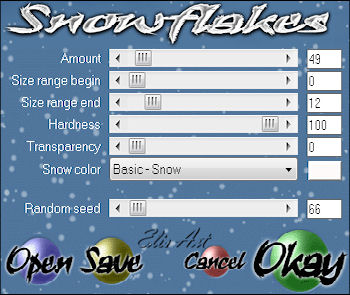
Mantenha a seleção .
Acione o Fundo 2 e aplique o mesmo efeito,
apenas mudando Amaunt para 60 e Random seed 130 .
No Fundo 3 repita o mesmo procedimento,
apenas mude Amaunt para 80 Random seed 130.
Retire a seleção.
Copie e cole um Pinheiro do seu Kit no canto direito da
janela.
Efeitos
3D/Sombreamento: 1/1/50/1.
Agora vamos colocar o feito de brilho no pinheiro.
Duplique o pinheiro duas vezes.
Ficaremos com 3 cópias.
Renomear Pinheiro 1, Pinheiro 2 e Pinheiro 3.
Acione o Pinheiro 1.
Com a ferramenta seleção de mão livre
e
selecione toda a parte interna do pinheiro.
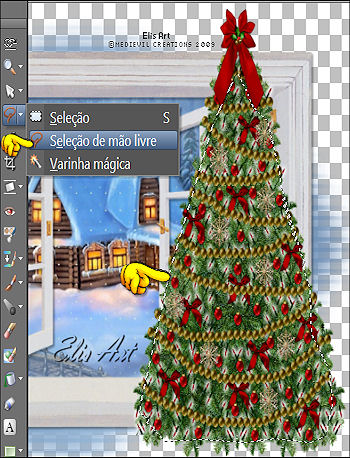
Aplique o Plugin Skin Xenofex 2 /constellation:
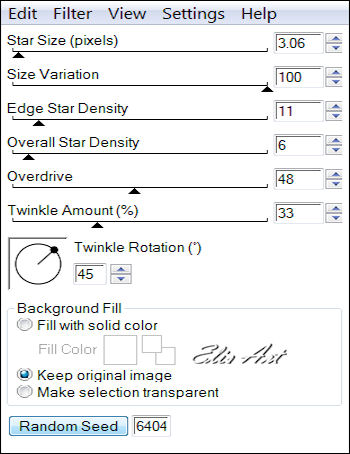
Mantenha a seleção .
Acione o pinheiro 2 e aplique o mesmo efeito ,
apenas
mudando o Rondon Seed.
Faço o mesmo com o pinheiro 3.
Retire a seleção.
*Esta parte é opcional:
Agora vamos colocar brilho no laço
(se no seu pinheiro tiver
um estrela pode ser a estrela,
ou qualquer outro
elemento que queira aplicar este efeito).
Com a ferramenta seleção de mão
livre
e selecione toda a parte interna do laço.
No meu caso eu não vou precisar
duplicar
porque o meu laço está junto com o
pinheiro
é já tenho 3 cópias do pinheiro.
Mas se o seu enfeite for separado
do pinheiro ,
você terá que duplicar duas
vezes para ficar com 3 cópias .
Acione o enfeite 1 .
Ajustar / adicionar ruído:

No enfeite 2 repita o mesmo
efeito, apenas mude o ruído para 25.
E no enfeite 3 mude o ruído para
35.
Enfeite sua tag com os elementos do kit.
Copie e cole seu tube no canto esquerdo da janela.
Efeitos 3D/Sombreamento: 1/1/50/1 ,
nos elementos que usou para enfeitar a tag e no tube.
 Agora
vamos levar a tag para o AS ( Animation Shop). Agora
vamos levar a tag para o AS ( Animation Shop).
Deixe visível todas as camadas da tag,
apenas
feche o fundo 2 e 3 e o pinheiro 2 e 3.
Ficando visível apenas o fundo 1 e o pinheiro 1.
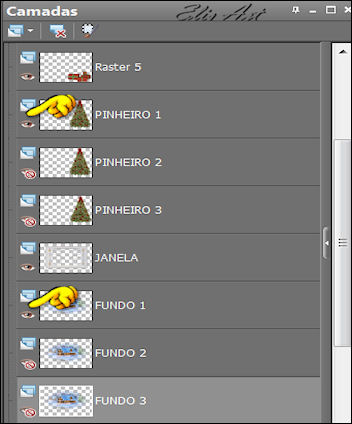
 Lembre-se: Lembre-se:
se você optou por fazer o brilho
do laço ou em outro enfeite,
você terá mas esta camada para deixar visível,
seguindo a mesma ordem dos outros :
enfeite 1, enfeite 2
e enfeite 3,
sempre com uma só camada visível do
enfeite.
Edit -copy merged e leve ao Animation (Edit Paste a new
Animation)
Feche o fundo 1 e o pinheiro 1 e abra o fundo 2
e o pinheiro 2 .
Edit- Copy merged passe para o Animation - after current
frame.
Feche o fundo 2 e o pinheiro 2 e abra o fundo 3 e o
pinheiro 3 .
Edit- Copy merged passe para o Animation
clique na ultima frame- after current
frame.
Atenção, você deve copiar com uma camada
do efeito
aberta por vez na ordem acima .
Selecione sua animação indo em: Edit select all.
agora vá em Animation frame properties e coloque para
20.
Salve sua tag.
 Créditos Créditos
Tutorial elaborado por
Elis Art- 26/11/2012
Kit scrap: Bea Creations .
Tube principal:
©Medi
Tube imagem: By Fafa .
Tube Janela: Desconheço a autoria.
Mask : Desconheço a autoria.
Tutorial
registrado no
TWI
** Este tutorial não pode
ser copiado , modificado ou divulgado sem
autorização **
 Voltar Voltar
|